图片直播过程中,由于拍摄位置、现场灯光等情况导致一些照片构图不佳、色调偏黄等,用户可在小程序端、管理页面、相机连接手机传图前点开单张大图进行调整,可采用以下方法裁剪、调色、调滤镜。
一、操作步骤
1、电脑端
修图后台已上线闪传云修功能,也可以操作图片调色、裁剪构图,并且支持人像精修功能。修图师无需PS实现快速轻松云端精修,详情请点击这里了解。
2、手机端—云摄影管理小程序
相册创建者、审核员等角色,可使用“云摄影管理”小程序中的图片调色、裁剪构图、加滤镜功能,拯救精彩瞬间。
(1)图片裁剪旋转
- 点开大图——点击“编辑”——点击“裁剪”——可调整尺寸比例、旋转、水平和垂直翻转等
- 裁剪过程中不满意可以重置,裁剪完成后可点击右上角三个点,选择设置保存质量,最后点击“确认并替换”按钮输出图片

(2)图片调色
- 点开大图——点击“美化”——“调色”功能,可调整图片的色温、色调、曝光、对比度、阴影、饱和度等
- 调节过程中可以查看对比图,调节完成后可点击右上角三个点,选择设置保存质量,最后点击“确认并替换”按钮输出图片
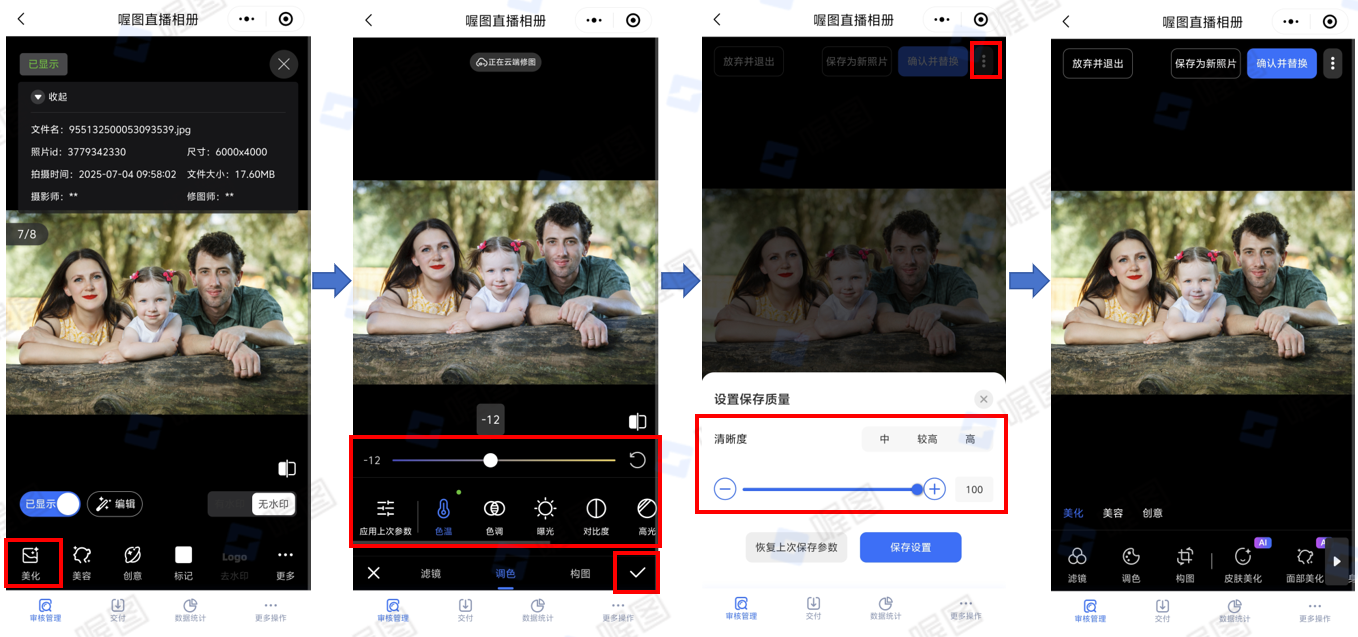
(3)图片滤镜
- 点开大图——点击“编辑”——点击“滤镜”——可应用不同滤镜风格,单张调整图片
- 调节过程中可以查看对比图,设置完成后可点击右上角三个点,选择设置保存质量,最后点击“确认并替换”按钮输出图片
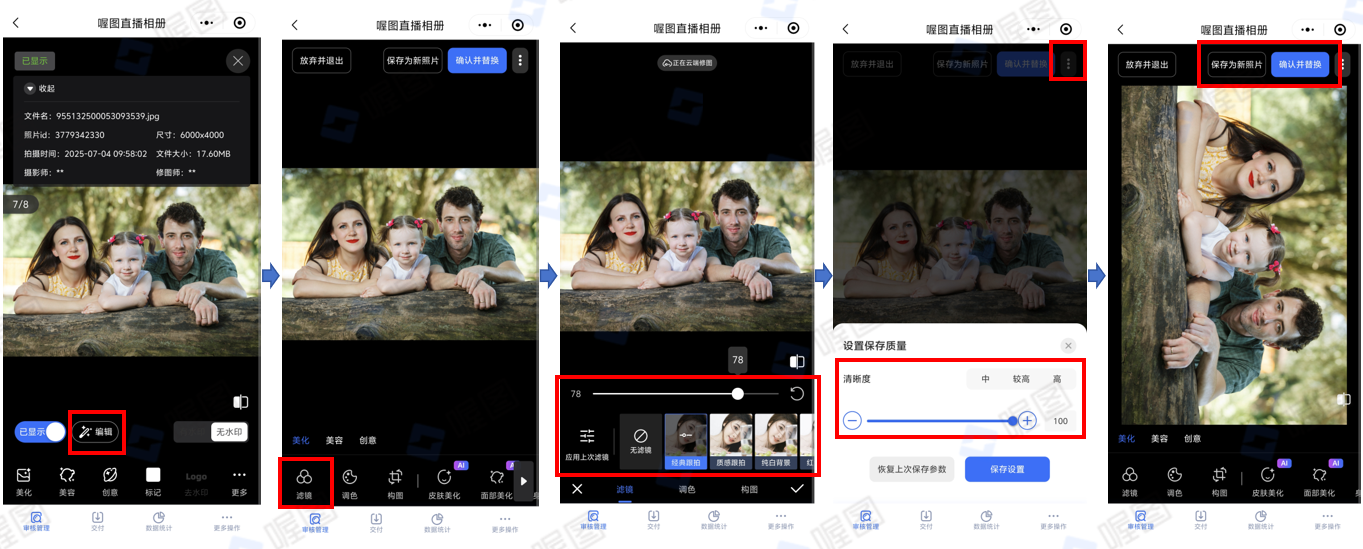
3、手机端—喔图APP
相册创建者、审核员等角色,可使用“喔图APP”中,点击“管理”,点开单张大图,可进行图片调色、裁剪构图、加滤镜功能,拯救精彩瞬间。
(1)图片裁剪旋转
- 喔图APP的“管理”——点击“编辑”——点击“构图”——可“裁剪”、“旋转”,调整尺寸比例、旋转、水平和垂直翻转等
- 裁剪过程中不满意可以放弃并退出,裁剪完成后可点击右上角三个点,选择设置保存质量,最后点击“确认并替换”按钮输出图片
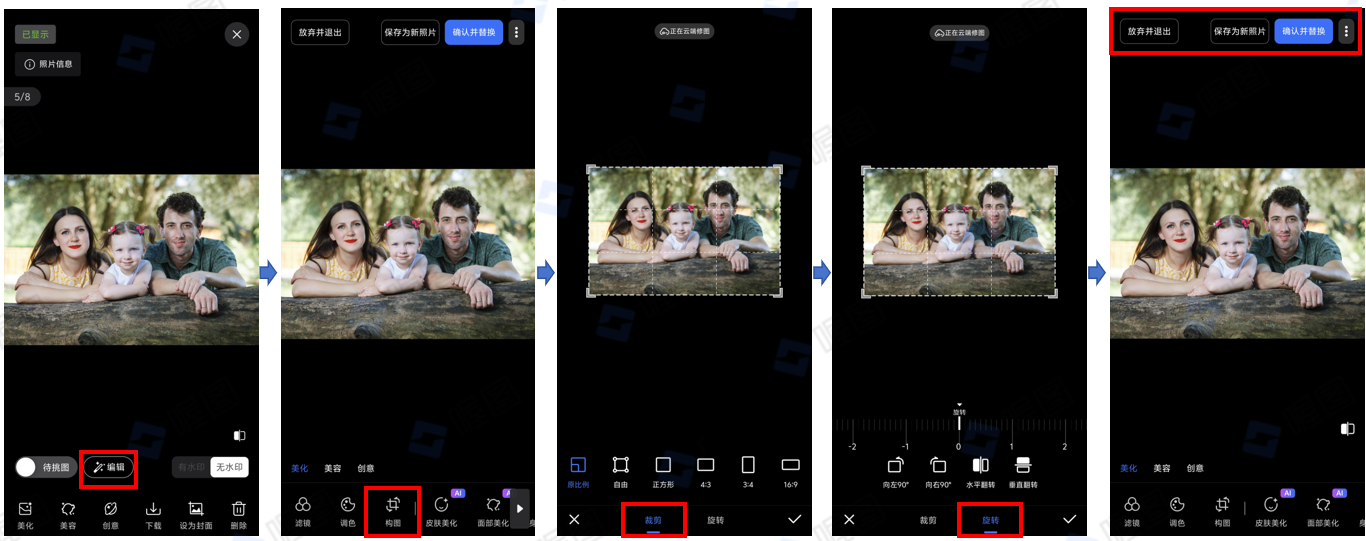
(2)图片调色
- 喔图APP的“管理”——点击“美化”——“调色”功能,可调整图片的色温、色调、曝光、对比度、阴影、饱和度等
- 调节过程中可以查看对比图,调节完成后可点击右上角三个点,选择设置保存质量,最后点击“确认并替换”按钮输出图片
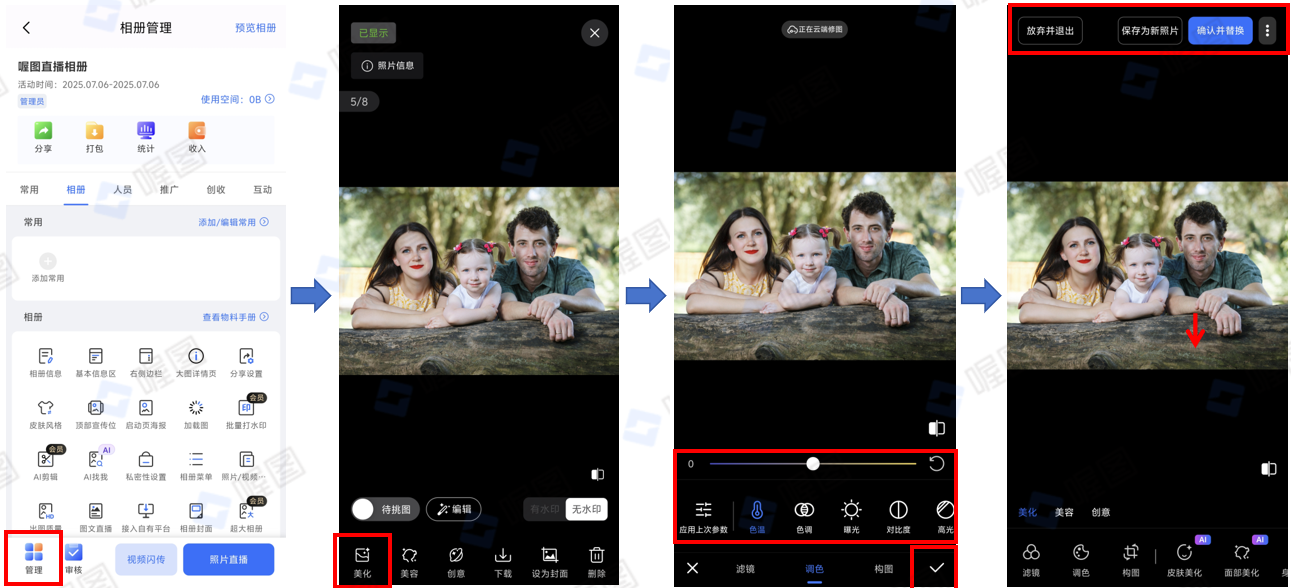
(3)图片滤镜
- 喔图APP的“管理”——点击“编辑”——点击“滤镜”——可应用不同滤镜风格,单张调整图片
- 调节过程中可以查看对比图, 设置完成后可点击右上角三个点,选择设置保存质量,最后点击“确认并替换”按钮输出图片
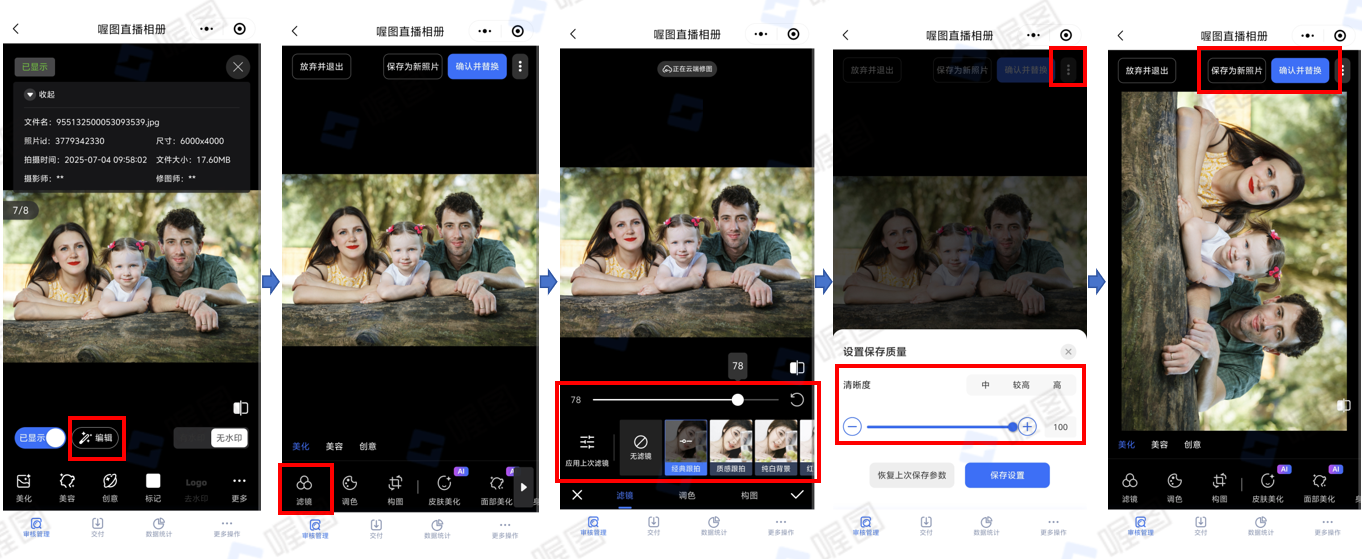
4、手机端—连接传图端
摄影师、相册创建者等角色,可在安卓版喔图APP”连接页面,有线连接、FTP连接时,点开单张大图可进行图片调色、裁剪构图、加滤镜功能,拯救精彩瞬间。
(1)图片裁剪旋转
- 连接页面点开大图,图片下方有“构图”按钮——可“裁剪”、“旋转”,调整尺寸比例、旋转、水平和垂直翻转等
- 裁剪过程中不满意可以“放弃并退出“,裁剪完成后点击“确认并替换”按钮输出图片
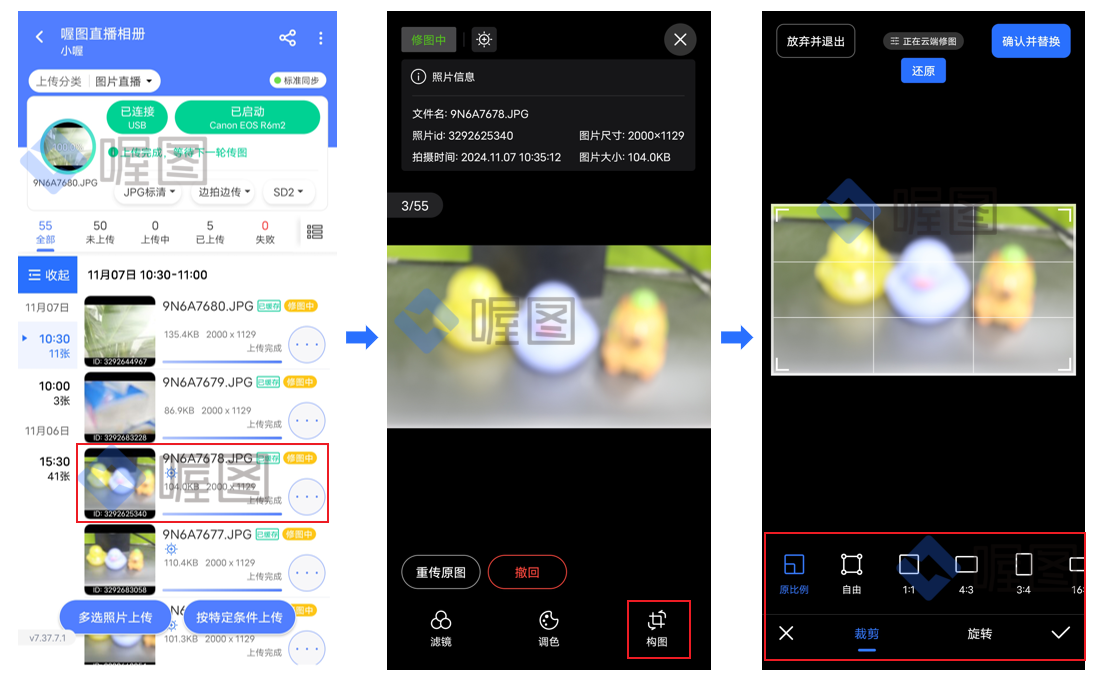
(2)图片调色
- 连接页面点开大图,图片下方有“调色”按钮——可调整图片的曝光、阴影、对比度、饱和度、色温、色调等
- 调节过程中可以查看对比图,调节完成点击“确认并替换”按钮输出图片
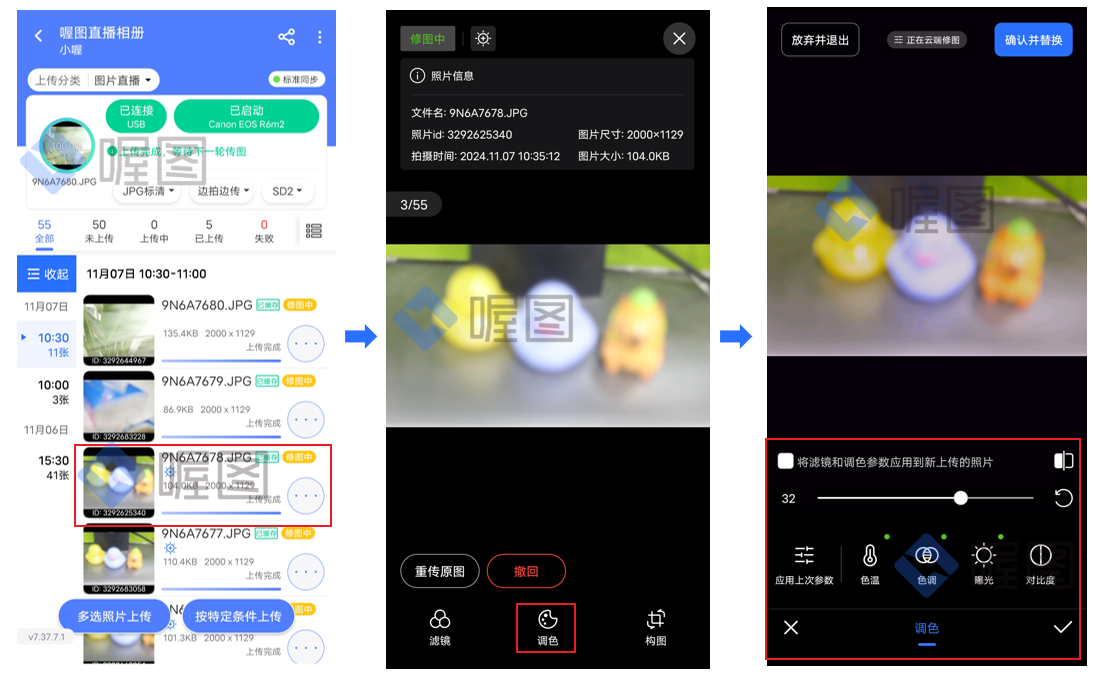
(3)图片滤镜
- 连接页面点开大图,图片下方有“滤镜”按钮——可调整滤镜强度,应用不同滤镜风格,单张调整图片;也可勾选“将滤镜和调色参数应用到新上传的照片”,之后连接传图都会按设置的滤镜和调色参数自动修图;
- 调节过程中可以查看对比图, 调节完成点击“确认并替换”按钮输出图片
二、常见问题
1)“云摄影管理”小程序如何进入?云摄影管理小程序功能介绍,请点击这里了解;
3)如何设置直播相册中一行一张的展示效果?
请点击这里了解 ;
